Wix Formulaires : Ajouter et configurer un formulaire d'appel au don
4 min
Dans cet article
- Étape 1 | Ajouter un formulaire de don à votre site
- Étape 2 | Gérer vos champs de don
- Étape 3 | Configurer les paiements sur votre formulaire de don
Avec un formulaire d'appel au don sur votre site, vous donnez aux visiteurs de votre site la possibilité de faire un don. Vos visiteurs peuvent vous aider à soutenir une cause en faisant un don. Les dons peuvent être faits au nom d'une organisation ou d'un particulier, ou bien de manière anonyme.
Remarque :
Cet article fait référence à l'ajout d'un formulaire de don en utilisant l'ancien Wix Formulaires. Dans les nouveaux Wix Formulaires, vous pouvez ajouter un champ don à n'importe lequel de vos formulaires.
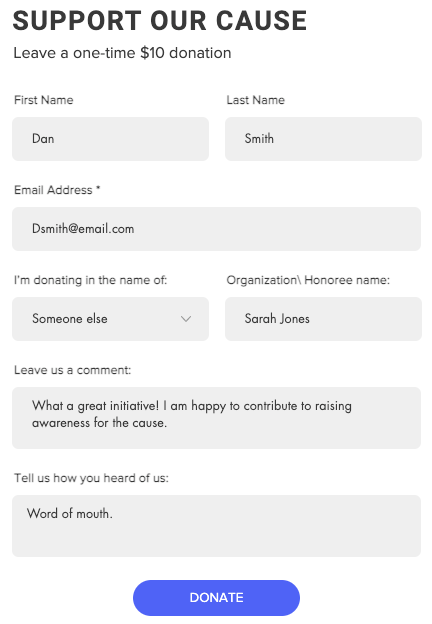
Avant de commencer :
Assurez-vous que vous avez connecté votre site en un moyen de paiement et acheté un forfait Premium.
Étape 1 | Ajouter un formulaire de don à votre site
Ajoutez un formulaire d'appel au don prédéfini, puis placez-le d'un simple glisser-déposer où vous le souhaitez sur votre site. Vous pouvez modifier les champs et le design de votre formulaire d'appel au don à tout moment.
Pour ajouter un formulaire d'appel au don :
- Accédez à votre éditeur.
- Cliquez sur Ajouter des éléments
 .
. - Cliquez sur Contact et formulaires.
- Cliquez sur Appel au don à gauche.
- Cliquez ou faites glisser l'un des formulaires de l'onglet Appel au don sur votre site.
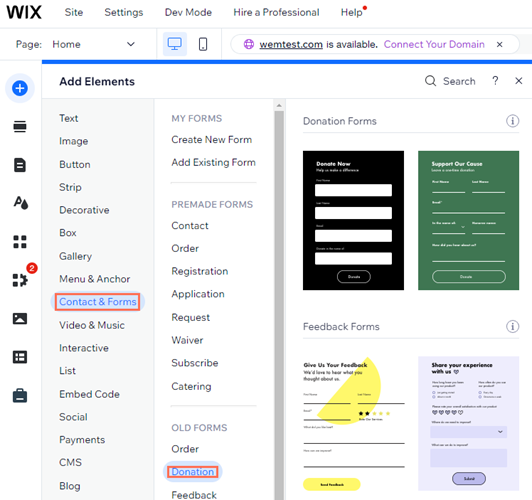
Étape 2 | Gérer vos champs de don
Après avoir ajouté votre formulaire d'appel au don, personnalisez les champs en fonction des informations que vous souhaitez que les visiteurs communiquent. Vous pouvez ajouter, modifier ou supprimer des champs selon vos besoins.
Pour gérer les champs de votre formulaire :
- Ajouter un nouveau champ :
- Cliquez sur le formulaire.
- Cliquez sur Ajouter un nouveau champ ou cliquez sur l'icône Plus
 .
. - Cliquez sur l'icône Ajouter
 à côté du champ que vous souhaitez ajouter.
à côté du champ que vous souhaitez ajouter.
- Modifier un champ existant :
- Cliquez sur le champ de votre choix dans votre formulaire.
- Cliquez sur Modifier champ.
- Modifiez le champ en utilisant les options disponibles :
- Cliquez sur la zone de texte Titre du champ pour ajouter un titre au nom du champ.
Suggestion: En savoir plus sur [l'ajout de titres de champs à votre formulaire] (data-composite = "true" href = "https://support.wix.com/fr/article/ajouter-des-titres-de-champs-à-votre-formulaire" target = ""). - Sélectionnez l'option correspondante sous Afficher le texte initial :
- Aucun : Aucun texte n'apparaît dans le champ.
- Texte d'espace réservé : ajoutez du texte au champ pour aider les visiteurs à comprendre ce qu'ils doivent saisir (par exemple "Ajoutez le ici").
- Cliquez sur la zone de texte Titre du champ pour ajouter un titre au nom du champ.
- Supprimer un champ :
- Cliquez sur le champ de votre choix dans votre formulaire.
- Appuyez sur la touche « Supprimer » de votre clavier.
Étape 3 | Configurer les paiements sur votre formulaire de don
Redirigez les visiteurs de votre site vers la page de paiement lorsqu'ils envoient votre formulaire d'appel au don. Vous pouvez suggérer un montant de don en définissant une valeur par défaut, ou laisser les visiteurs décider.
Pour configurer des paiements sur votre formulaire :
- Cliquez sur Faire un don.
- Cliquez sur Paramètres.
- Choisissez ce qui se passe lorsqu'un visiteur soumet un formulaire :
Un message de confirmation
Accéder à la page ou à la fenêtre pop-up du site
Une page de site externe
Un lien de téléchargement
Faites défiler vers le bas jusqu'à Accepter les paiements sur votre formulaire.
Cliquez sur Configurer le formulaire de paiement.
5. Cliquez sur Commencer et configurez le type de formulaire de paiement souhaité.
Suggestion: Cliquez ici pour configurer votre type de formulaire de paiement.
Suggestion: Cliquez ici pour configurer votre type de formulaire de paiement.
Personnaliser votre formulaire d'appel au don :
Maintenant que votre formulaire d'appel au don est configuré, vous pouvez le concevoir en utilisant l'un des designs prédéfinis. Vous pouvez également personnaliser le design pour qu'il corresponde à l'apparence de votre site en cliquant sur l'icône Design . En savoir plus


 .
.